在使用WPS的PPT 进行演示文稿制作时,根据不同的展示需求,有时需要对页面方向进行调整。默认情况下,PPT页面是横向的,但在一些特定场景下,比如展示内容更适合竖版排版,就需要将页面设置为纵向(竖版)。下面就为大家详细介绍在WPS PPT中设置页面纵向的具体操作步骤。
操作步骤:
1. 找到 “页面设置” 入口
在成功打开 WPS PPT 文档后,接着点击菜单栏上的 “设计” 选项卡。“设计” 选项卡涵盖了诸多与 PPT 页面整体设计相关的功能按钮及命令。在其中,需要进一步点击里面的 “页面设置” 命令。
2. 进行页面方向及相关设置
点击 “页面设置” 后,会弹出 “页面设置” 对话框。在这个对话框中,有关于页面方向的设置选项,此时将 “方向” 选择为 “纵向”。当选择 “纵向” 后,通常会打开页面缩放选项对话框,这里会提供 “最大化” 和 “确保合适” 等不同的选择方式。
“最大化” 选项意味着系统会尽可能地利用页面空间,让内容在纵向页面上以最大可显示范围呈现出来,使页面布局更饱满,适合那些希望充分利用纵向页面面积展示较多内容的情况;而 “确保合适” 则侧重于保证内容在纵向页面上能以合适的比例、合适的排版效果进行展示,避免出现因缩放不当导致的文字或图形显示异常等问题,更注重整体的展示协调性。
大家可以根据自己 PPT 内容的具体特点以及展示期望,选择 “最大化” 或 “确保合适” 其中一种方式,然后点击 “确定” 按钮。完成这一系列操作后,PPT 的页面就成功设置为纵向(竖版)了,后续就可以按照纵向页面的布局来继续添加、调整内容,以满足相应的演示需求。
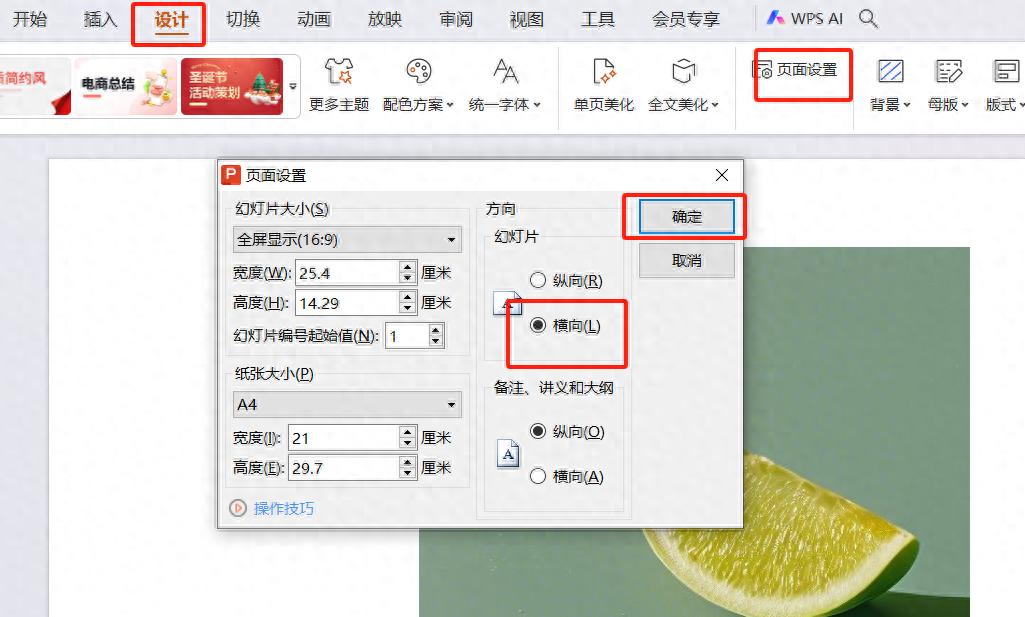
总之,对于 PPT 页面方向的设置,关键操作基本都是在 “页面设置” 里面进行的,上述也给大家详细介绍了具体的操作步骤,大家可以仔细参照进行操作,以便根据实际情况灵活调整 PPT 页面方向,让演示文稿的呈现效果更加贴合使用需求哦。


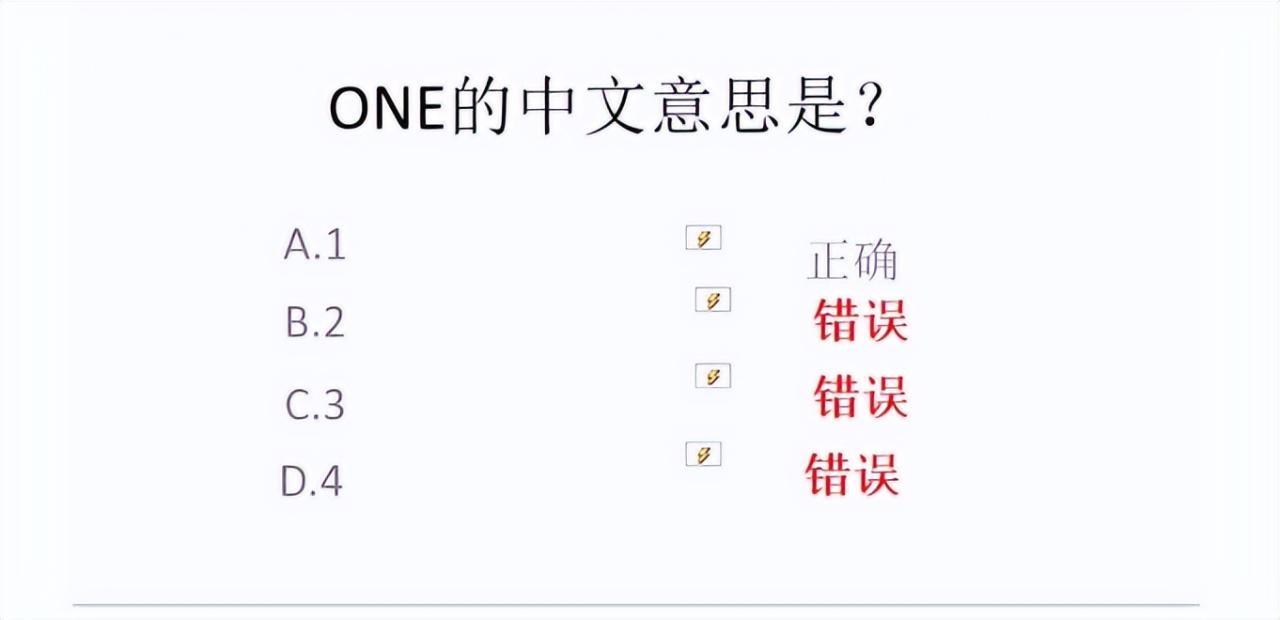
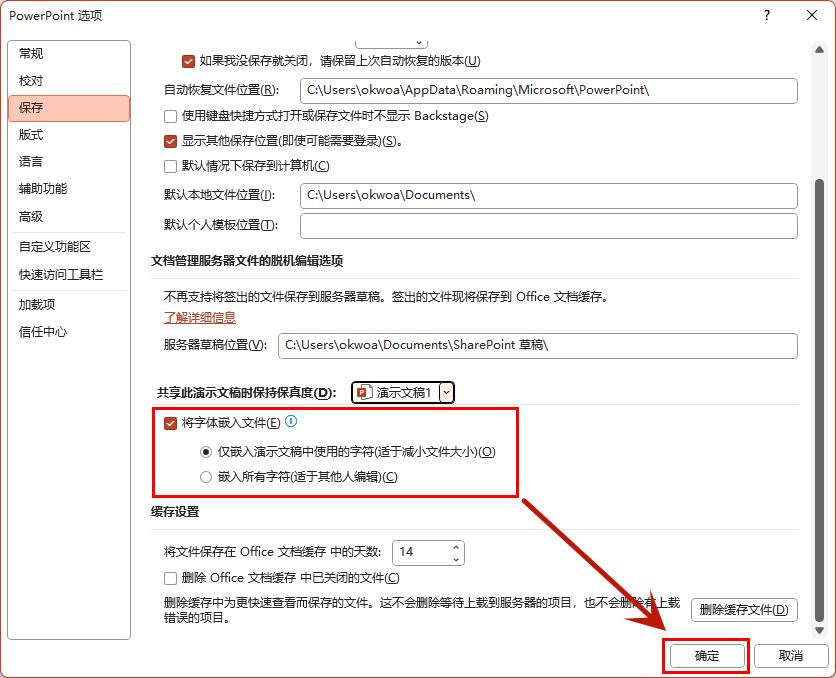


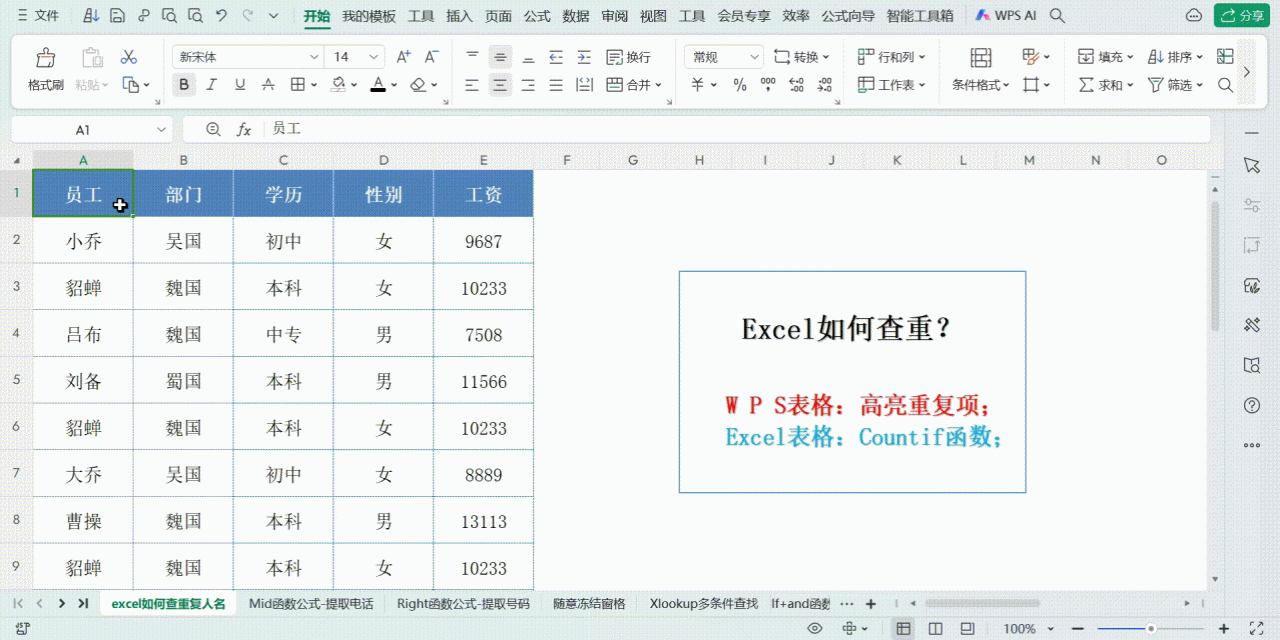
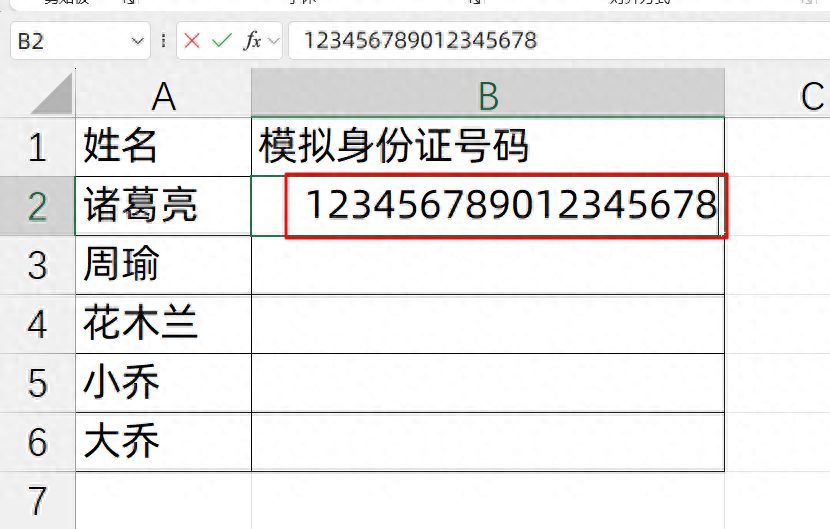
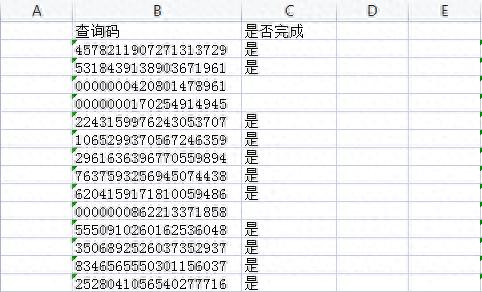
评论 (0)